Wenn Origin nicht startet erfahren Sie in diesem Tipp Lösungsmöglichkeiten, wie der Client sich wieder öffnet und startet.
Origin, die Spiele-Client-Software von EA, sorgt auf einigen Systemen für Probleme in der Form, dass Origin nicht startet. In dem folgenden Tipp fassen wir zusammen, was in diesem Fall zu tun ist.
1. Origin, der Spiele-Client von EA
Neben Steam (Valve), Epic Launcher (Epic Games), Ubisoft Connect oder Battle.net (Blizzard), bietet auch Electronic Arts mit Origin einen eigenen Game-Launcher als Steam Alternative mit Store, Verwaltung und Aktualisierung gekaufter Games und einigen Social Media-Funktionen wie Chat oder Freundeslisten für Gaming.
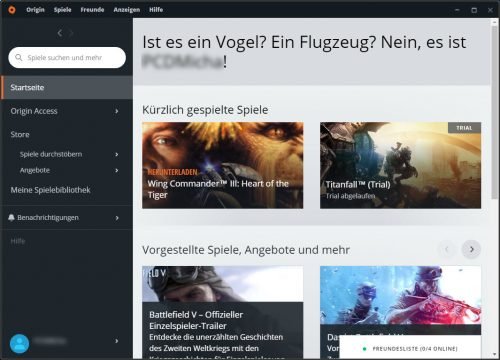
Grundsätzlich ist der Spiele-Client sehr unkompliziert nach der Installation, kann aber unter bestimmten Voraussetzungen auch zu dem Problem führen, dass Origin nicht startet.
Alle Störungen von Origin: Die Webseite „Alle Störungen“ führt auch Origin in seiner Liste überwachter Dienste. Hier können Sie sehen, ob akutell Störungen bei Origin bekannt sind, welche nicht auf Ihren PC oder Account zurückzuführen sind, beispielsweise wenn der Dienst gerade offline ist. In dem Fall liegt die Ursache nicht bei Ihnen.
2. Origin öffnet sich nicht, was tun?
Wenn Sie von dem Problem betroffen sind, dass sich Origin nicht öffnet, gibt es mehrere Lösungsmöglichkeiten. Die einfachste Lösung wäre ein Neustart von Windows. Erst wenn danach der Launcher nicht startet, versuchen Sie die folgenden Tipps.
2.1. Symbol in der Taskleiste?
Origin läuft eventuell schon und ist als Symbol nur in der Taskleiste rechts im Systemtray versteckt. Klicken Sie auf das Icon, um die App zu maximieren. Der Client sollte dann wieder sichtbar werden.
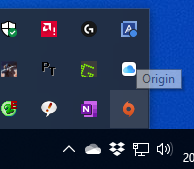
2.2. Aktive Internetverbindung?
Origin läuft nicht ohne Internetverbindung. Wenn Sie offline sind, stellen Sie erst eine Internetverbindung her, bevor Sie Origin starten. Den Status Ihrer Verbindung können Sie über die Einstellungen in Windows 10 -> Netzwerk und Internet einsehen.
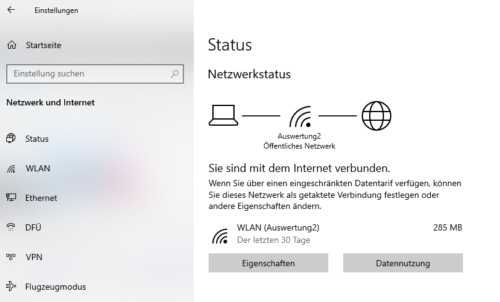
2.3. Hängender Prozess als Ursache
In Windows kommt es manchmal vor, dass ein Prozess zu einem Programm hängt und damit auch das Programm nicht startet. Mit dem Task-Manager von Windows 10 können Sie prüfen, ob einer oder mehrere Prozesse von Origin bei Ihnen laufen. Beenden Sie die Prozesse und starten Sie dann Origin neu.
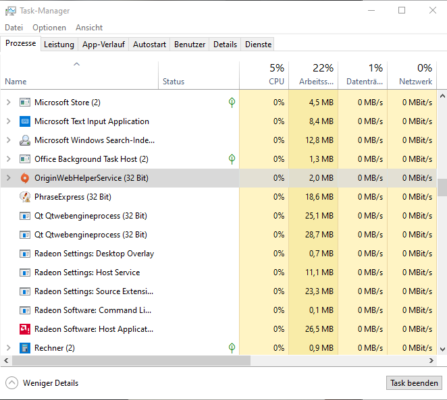
2.4. Probleme durch Auflösung oder Grafikkartentreiber?
Einige Anwender berichten, dass eine Verringerung der Auflösung dazu führte, dass Origin wieder richtig startete. Sie können die Auflösung in den Einstellungen von Windows 10 oder über das Kontextmenü auf dem Desktop hinter „Anzeigeeinstellungen“ anpassen.
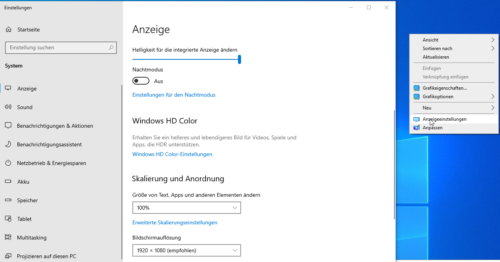
Wenn Origin dann wieder startet, können Sie die Auflösung wieder hochsetzen.
Sollte dies nicht helfen, können Sie auch den Grafikkartentreiber aktualisieren. Wie Sie dazu vorgehen, haben wir in dem Tipp Grafikkartentreiber aktualisieren: Mit diesen Tools funktioniert’s beschrieben.
3. Neuinstallation von Origin
Wenn die bisherigen Lösungsvorschläge nicht helfen, sollten Sie Origin deinstallieren, das System neu starten und dann den Gaming-Client neu installieren.
Die Spiele, welche im Ordner Programme (x86) -> Origin Games installiert werden, brauchen Sie dazu nicht neu herunterzuladen, wenn Sie wie folgt vorgehen:
Kopieren Sie diesen Ordner c:\Programme (x86) -> Origin Games an einen sicheren Ort.
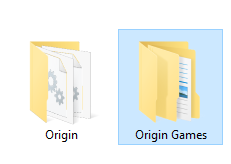
Nach der Deinstallation von Origin und einer anschließenden Neuinstallation starten Sie den Download für ein Spiel, betätigen die Pause und verschieben dann die gesicherten Spiele wieder an den Originalpfad. Heben Sie dann das Pausieren des Downloads auf und warten Sie einen Moment. Der Download sollte dann vorzeitig beendet sein.



 (35 votes, average: 4,20 out of 5)
(35 votes, average: 4,20 out of 5)